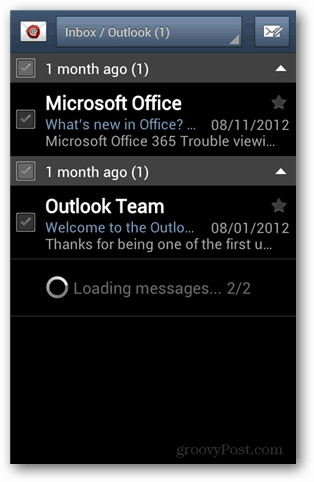Kako dodati Outlook.com e-poštu na svoj Android telefon pomoću POP3
Mobilni E Mail Pogled Android / / March 18, 2020
Ažurirano dana

Tražite brzi način za postavljanje računa Outlook.com na Androidu? Pogledajte ovaj vodič za POP3 postavke i upute.
Slijedite upute na pokretanje Outlook.com Microsoft, postavio sam je na nekoliko Android telefona koristeći zadani klijent e-pošte preko POP3. Nakon nekoliko testiranja otkrio sam da na aplikaciji nije uvijek automatski surađivao s uslugom Outlook.com. Kad se to dogodilo morao sam to postaviti ručno. Ručno postavljanje nije teško, samo morate znati ispravne postavke poslužitelja e-pošte. Evo kako to učiniti
Dodajte Outlook.com na Android pomoću POP3
Otvorite zadanu aplikaciju za Android e-pošte. Odaberite opciju za dodavanje novog računa ili ako se prvi put koristi aplikacijom, od vas će se zatražiti da odmah postavite e-poštu.
Unesite svoju punu adresu i lozinku za Outlook.com, a zatim pritisnite Next. Na sljedećem zaslonu odaberite gumb "POP3 račun". Trenutno Outlook.com ne podržava IMAP.
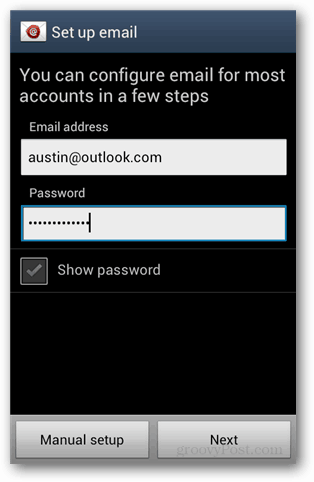
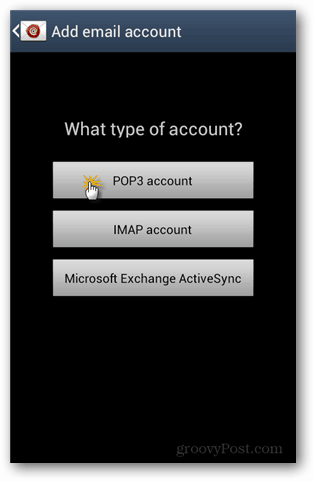
Sada konfigurirajte postavke dolaznog i odlaznog poslužitelja. Imajte na umu da za obje postavke trebate ostaviti isto korisničko ime i lozinku. Samo provjerite je li korisničko ime puna adresa e-pošte @ outlook.com.
Postavke dolaznog poslužitelja:
- POP3 poslužitelj: pop3.live.com
- Vrsta zaštite: SSL
- Luka: 995
- Izbriši e-poštu s poslužitelja: Ova je postavka neobavezna, odaberite želite li da se poruke e-pošte brišu samo s vašeg telefona ili s cijelog računa (poslužitelja).
Postavke odlaznog poslužitelja
- SMTP poslužitelj: smtp.live.com
- Vrsta zaštite: TLS
- Luka: 587
- Zahtijeva prijavu: Da
Nisam baš sigurna zašto Outlook.com tim nije postavio vlastite poslužitelje e-pošte, ali adrese Live.com funkcioniraju sasvim u redu.
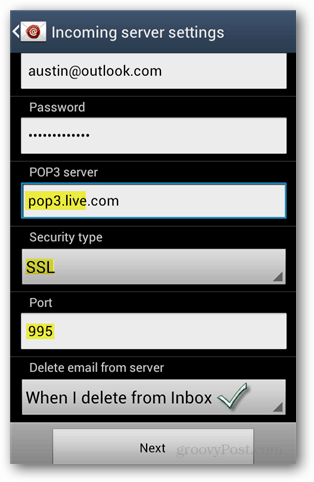
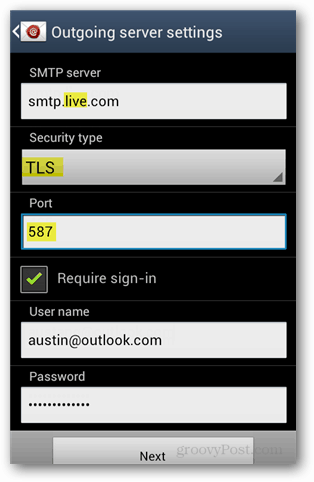
Zatim konfigurirajte koliko često će aplikacija e-pošte provjeravati postoje li nove poruke. Predlažem da ovo postavite na dva ili četiri sata, ako trebate češće provjeravati poštu možete je ručno osvježiti. Otkrio sam da kad se frekvencija e-pošte postavi na brzi interval izvlači puno soka iz baterije.
Posljednje što treba učiniti je dati račun lokalnom nadimku. To vidite samo vi na svom telefonu. I zatim dodajte svoje ime u drugi okvir, a napomenujte da to ime mogu vidjeti ljudi kojima šaljete e-poštu.
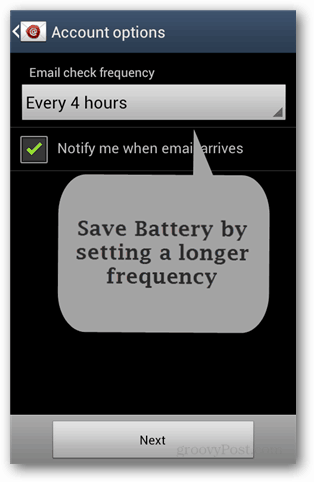
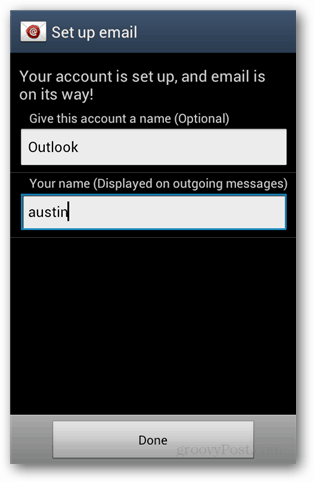
Provjerite. Sada imate postavljen Outlook.com e-poštu na vašem Android telefonu pomoću zadanog klijenta e-pošte. E-adrese Outlook.com također se mogu sinkronizirati pomoću Exchange ActiveSync [vodič ovdje]. Bez obzira na koji ga način koristite, mislim da @Outlook adresa e-pošte zvuči profesionalnije nego Hotmail, Yahoo, Live ili druge besplatne usluge vani.